Đối với Windows, khi thao tác nhiều cửa sổ cùng lúc, người dùng chỉ cần di chuyển con trỏ chuột vào biểu tượng ứng dụng đang dùng trên thanh taskbar, ngay lập tức một loạt cửa sổ con (ánh xạ từng cửa sổ đang sử dụng) sẽ xuất hiện, cho phép người dùng chọn chính xác cửa sổ mình cần.
Nhưng, MacOS lại không được như vậy. Nếu nhấn vào biểu tượng ứng dụng trên thanh dock, tất cả cửa sổ đang mở đều sẽ được hiển thị. Và điều này đôi lúc sẽ khiến người dùng mất chút thời gian để xác định xem mình đang thao tác trên cửa sổ nào.
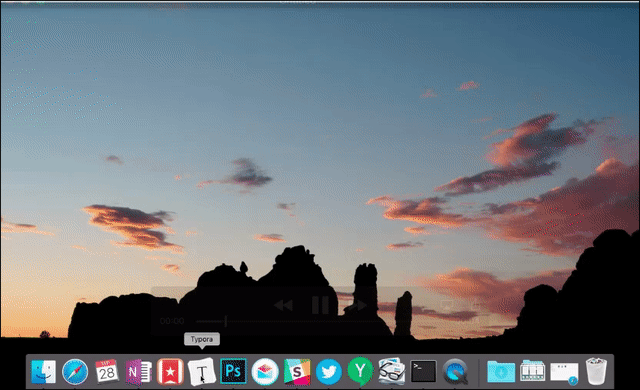 |
Tuy nhiên, trên thực tế, hệ điều hành MacOS cũng hỗ trợ một tính năng hiển thị cửa sổ nhỏ khá giống Windows.
Nhưng có điều, tính năng này chỉ có thể sử dụng sau khi được kích hoạt thông qua cửa sổ dòng lệnh Terminal.
Và để kích hoạt, trước hết, bạn cần khởi chạy cửa sổ dòng lệnh Terminal bằng các truy cậpApplications > Utilities > Terminal hoặc sử dụng công cụ tìm kiếm Spotlight với từ khóa Terminal.
Trong cửa sổ dòng lệnh vừa xuất hiện, bạn hãy nhập đoạn mã sau: defaults write com.apple.dock scroll-to-open -bool true; killall Dock rồi nhấn Enter. Một khi câu lệnh được thực thi, thanh dock sẽ biến mất trong giây lát.
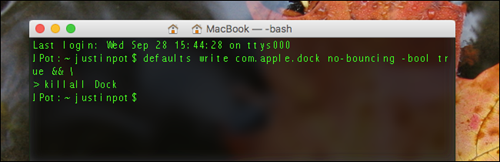 |
| Nhập câu lệnh kích hoạt tính năng ẩn vào cửa sổ dòng lệnh Terminal. |
Sau khi thanh dock xuất hiện trở lại, bạn hãy dùng nút cuộn chuột (cuộn xuống) hoặc sử dụng cử chỉ 2 ngón tay vào các biểu tượng ứng dụng đang được sử dụng. Lúc này, tất cả cửa sổ của ứng dụng đang dùng sẽ được hiển thị trên màn hình. Tại đây, bạn chỉ việc nhấn chọn cửa sổ mình cần.
Ngoài ra, trong trường hợp muốn vô hiệu hóa tính năng trên, bạn chỉ việc thay đổi từ true thành false trong câu lệnh trên.
Theo PC World VN






































